Ένας αρχάριος χρήστης υπολογιστή, κατά κανόνα, εκτελεί όλες τις ενέργειες με αντικείμενα συστήματα Windowsκαι με μεμονωμένα προγράμματα, χρησιμοποιώντας μόνο τις δυνατότητες του ποντικιού. Αυτό, φυσικά, σας επιτρέπει να επιτύχετε το επιθυμητό αποτέλεσμα, αλλά αυξάνει σημαντικά τον συνολικό χρόνο εργασίας. Τι μπορεί να γίνει σε τέτοιες περιπτώσεις; Πρώτα απ 'όλα, για να αυξήσετε την παραγωγικότητα, θα πρέπει να κυριαρχήσετε τις απλούστερες ενέργειες που μπορούν να εκτελεστούν χρησιμοποιώντας πλήκτρα πρόσβασης. Και πρώτα, πρέπει οπωσδήποτε να εξοικειωθείτε με το πώς μπορείτε να αντιγράψετε χρησιμοποιώντας το πληκτρολόγιο, καθώς και να κάνετε επικόλληση, αποκοπή και ούτω καθεξής. Ως επί το πλείστον, αυτό ισχύει για εκείνους τους ανθρώπους που εργάζονται πολύ με το κείμενο - συγγραφείς, εκδότες, δημοσιογράφους, φοιτητές κ.λπ.
Πώς να αντιγράψετε κείμενο χρησιμοποιώντας το πληκτρολόγιο
Το πρώτο πράγμα που πρέπει να λάβετε υπόψη είναι η λειτουργία αντιγραφής. Πριν προχωρήσετε στην υλοποίησή του, θα πρέπει να ανοίξετε οποιοδήποτε έτοιμο έγγραφο του Word διαφορετικά μπορεί να είναι κενό, αλλά μετά θα χρειαστεί να εκτυπώσετε κάτι σε αυτό εκ των προτέρων. Μετά από αυτό, μπορείτε να επιλέξετε το επιθυμητό μέρος του κειμένου. Το κάνουν με δύο τρόπους. Είτε με το ποντίκι, είτε πάλι με τη βοήθεια των κουμπιών ελέγχου που υπάρχουν στο πληκτρολόγιο. Και αν ξέρουν πώς να ορίζουν τα πάντα με ένα ποντίκι, τότε πρέπει ακόμα να συνηθίσετε να χειρίζεστε το πληκτρολόγιο. Πώς μπορώ να το επισημάνω με κουμπιά; Αρκετά απλό. Αφού τοποθετηθεί ο κέρσορας στη σωστή θέση, θα πρέπει να κρατήσετε πατημένο το "Shift" και να χρησιμοποιήσετε τα βέλη προς τα δεξιά "→", προς τα αριστερά "←" και, εάν χρειάζεται, πάνω και κάτω. Ως αποτέλεσμα, η επιλεγμένη περιοχή θα λάβει ένα μαύρο φόντο, το οποίο καθιστά εύκολη την οπτική αναγνώριση. Τώρα μπορείτε να σκεφτείτε απευθείας πώς να αντιγράψετε κείμενο χρησιμοποιώντας το πληκτρολόγιο. Δεν υπάρχει επίσης τίποτα περίπλοκο εδώ, απλά πρέπει να πατήσετε "Ctrl" + "C". 
Πώς να επικολλήσετε στο πληκτρολόγιο
Έτσι, έχοντας εκτελέσει σωστά τις ενέργειες που περιγράφονται στην προηγούμενη παράγραφο, το επιλεγμένο τμήμα κειμένου τοποθετείται στο πρόχειρο, από όπου μπορεί ήδη να επικολληθεί σε άλλο σημείο του εγγράφου ή σε ξεχωριστό αρχείο. Για να χρησιμοποιήσετε αυτό το αντιγραμμένο κείμενο, χρησιμοποιήστε το συνδυασμό "Cntrl" + "V". Σε αυτήν την περίπτωση, το πρόχειρο δεν διαγράφεται και, εάν είναι απαραίτητο, η λειτουργία επικόλλησης μπορεί να επαναληφθεί όσες φορές χρειάζεται. Το στοιχείο αφαιρείται από το πρόχειρο μόνο όταν το σύστημα είναι τερματισμένο. 
Πώς να κόψετε κείμενο
Η ενέργεια της μετακίνησης του γραπτού είναι επίσης μια από τις πιο συχνές, επομένως δεν πρέπει μόνο να γνωρίζετε πώς να αντιγράφετε κείμενο χρησιμοποιώντας το πληκτρολόγιο ή πώς να το επικολλάτε, αλλά και να κυριαρχείτε στη λειτουργία αποκοπής. Για αυτό, παρέχεται ένας απλός συνδυασμός "Ctrl" + "X". Πατώντας αυτόν τον συνδυασμό, τοποθετείτε το επιλεγμένο κείμενο στο πρόχειρο, αλλά ταυτόχρονα το διαγράφετε από τη θέση που ήταν αρχικά.
συμπέρασμα
Έτσι, τώρα, γνωρίζοντας πώς να αντιγράψετε κείμενο χρησιμοποιώντας το πληκτρολόγιο, πώς να το αποκόψετε και να το επικολλήσετε, μπορείτε ήδη να εργαστείτε πιο παραγωγικά. Στην αρχή, βέβαια, μπορεί να μην φαίνεται έτσι. Αλλά με λίγη εξάσκηση, ο χρήστης θα καταλάβει ότι είναι πολύ βολικό και αποτελεσματικό. Θα πρέπει να θυμόμαστε ότι αυτές οι ίδιες εντολές λειτουργούν επίσης στο περιβάλλον εργασίας των Windows, καθώς και σε πολλά άλλα προϊόντα λογισμικού. Αυτό τα καθιστά πολύ ευέλικτα και αυξάνει σημαντικά τη χρησιμότητα της γνωριμίας τους.
Πώς να αντιγράψετε κείμενο χρησιμοποιώντας το πληκτρολόγιο. Πολλοί άπειροι χρήστες υπολογιστών δεν γνωρίζουν πώς να αντιγράψουν κείμενο χρησιμοποιώντας το πληκτρολόγιο. Αντίθετα χρησιμοποιούν δεξί κουμπίτο ποντίκι και την εντολή "αντιγραφή". κατάλογος συμφραζόμενων. Αυτός ο τρόπος αντιγραφής κειμένου λειτουργεί εξαιρετικά. Αλλά, δυστυχώς, χρειάζεται πάρα πολύς χρόνος. Σε αυτό το άρθρο, θα μάθετε πώς να αντιγράφετε κείμενο χρησιμοποιώντας το πληκτρολόγιο και να εξοικονομείτε πολύ χρόνο σε αυτό.Πώς να αντιγράψετε κείμενο χρησιμοποιώντας το πληκτρολόγιο - με τον κλασικό τρόπο
Η αντιγραφή κειμένου με χρήση του πληκτρολογίου γίνεται χρησιμοποιώντας το συνδυασμό πλήκτρων CTRL-C.Πρέπει να επιλέξετε το κείμενο, να κρατήσετε πατημένο το πλήκτρο CTRL και μετά να πατήσετε το πλήκτρο C. Συνήθως χρησιμοποιούν το αριστερό πλήκτρο CTRL, αλλά αυτό δεν έχει σημασία, μπορείτε να χρησιμοποιήσετε είτε το αριστερό είτε το δεξί πλήκτρο CTRL.

Αφού αντιγράψετε το κείμενο, πρέπει να το επικολλήσετε κάπου αλλού. Αυτό μπορεί επίσης να γίνει χρησιμοποιώντας το πληκτρολόγιο. Για να επικολλήσετε κείμενο χρησιμοποιώντας το πληκτρολόγιο, πρέπει να πατήσετε το συνδυασμό πλήκτρων CTRL-V.Όπως και στην προηγούμενη περίπτωση, μπορείτε να χρησιμοποιήσετε είτε το δεξί είτε το αριστερό CTRL.
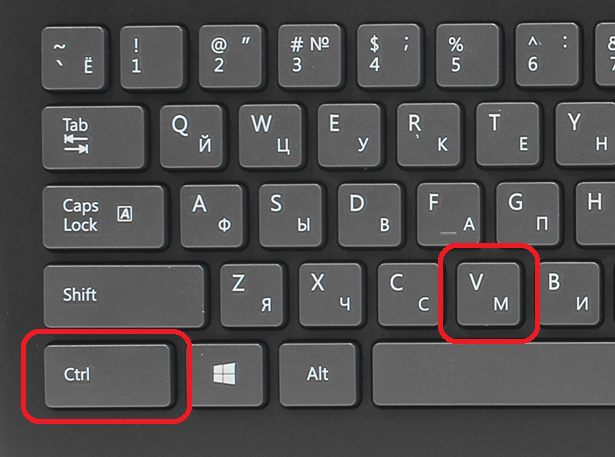
Άλλοι τρόποι αντιγραφής κειμένου χρησιμοποιώντας το πληκτρολόγιο
Πρέπει να σημειωθεί ότι υπάρχουν εναλλακτικούς τρόπουςαντιγραφή κειμένου χρησιμοποιώντας το πληκτρολόγιο:
- Ο συνδυασμός πλήκτρων Ctrl-Insert είναι παρόμοιος με το CTRL-C και μπορεί να χρησιμοποιηθεί για την αντιγραφή κειμένου.
- Η συντόμευση πληκτρολογίου Shift-Insert είναι παρόμοια με το CTRL-V και μπορεί να χρησιμοποιηθεί για την επικόλληση αντιγραμμένου κειμένου.
- Και ο συνδυασμός πλήκτρων Shift-Delete είναι ανάλογος με την εντολή περικοπής Ctrl-X.
Εκτός από τους συνδυασμούς πλήκτρων CTRL-C και CTRL-V, υπάρχουν και άλλοι πολύ χρήσιμοι συνδυασμοί:
- Ctrl-A - Επιλέξτε όλο το κείμενο. Συνήθως χρησιμοποιείται σε συνδυασμό με την αντιγραφή. Χρησιμοποιώντας τους συνδυασμούς πλήκτρων Ctrl-A και CTRL-C, μπορείτε να αντιγράψετε γρήγορα όλο το κείμενο.
- Ctrl-X - Αποκοπή κειμένου. Αντιγραφή κειμένου και διαγραφή του από το σημείο που ήταν πριν. Χρησιμοποιώντας τους συνδυασμούς πλήκτρων Ctrl-X και CTRL-V, μπορείτε να μετακινήσετε γρήγορα το κείμενο σε άλλη θέση.
- Ctrl-Z - Σημειώστε ή κάντε ένα βήμα πίσω. Αυτός ο συνδυασμός σας επιτρέπει να διορθώσετε γρήγορα το λάθος. Για παράδειγμα, έχετε διαγράψει μέρος του κειμένου που θέλετε. Σε μια τέτοια περίπτωση, ο συνδυασμός πλήκτρων Ctrl-Z θα σας βοηθήσει, ο οποίος θα επιστρέψει αμέσως τα πάντα στη θέση τους.
- CTRL-P - Εκτύπωση εγγράφου. Με αυτόν τον συνδυασμό πλήκτρων, μπορείτε να στείλετε γρήγορα πληκτρολογημένο κείμενο στον εκτυπωτή.
Επίσης, υπάρχουν σελίδες στο δίκτυο όπου το κείμενο ή μια εικόνα δεν αντιγράφεται με κανέναν από τους τρόπους. Είναι πραγματικά μη διαθέσιμο αυτό το περιεχόμενο; Φυσικά και όχι. Αλλά θα μάθετε πώς να αντιγράφετε κείμενο από τον ιστότοπο εάν δεν αντιγράφεται παρακάτω.
Πώς να επισημάνετε το κείμενο;
Για να επιλέξετε όλο το κείμενο, αρκεί να τοποθετήσετε τον κέρσορα οπουδήποτε και πατήστε το συνδυασμό πλήκτρων CTRL + A(Αγγλικά A, η διάταξη πληκτρολογίου δεν έχει σημασία). Εάν δεν χρειάζεστε ολόκληρο το κείμενο, αλλά μόνο ένα συγκεκριμένο μέρος του, μπορείτε να χρησιμοποιήσετε μία από τις ακόλουθες μεθόδους:
- επιλέξτε το τμήμα κειμένου που σας ενδιαφέρει με το ποντίκι. Τοποθετήστε τον κέρσορα στην αρχή του απαιτούμενου τμήματος κειμένου. Σφιγκτήρας αριστερό κουμπίποντίκι και σύρετε στο τέλος της ενότητας που θέλετε.
- Επιλογή με χρήση του πληκτρολογίου. Τοποθετήστε τον κέρσορα στην αρχή του τμήματος κειμένου που σας ενδιαφέρει. Κρατήστε πατημένο το κουμπί SHIFT στο πληκτρολόγιό σας. Χρησιμοποιήστε το αριστερό και το δεξί βέλος για να επιλέξετε το επιθυμητό τμήμα. Αυτή η μέθοδος έχει μερικές πολύ χρήσιμες προσθήκες που θα σας βοηθήσουν να εξοικονομήσετε χρόνο:
— Εάν πατήσετε SHIFT και το πάνω/κάτω βέλος, τότε ο κέρσορας θα μετακινηθεί μία γραμμή πάνω ή κάτω στην ίδια θέση. Αυτό θα επιλέξει το κείμενο που ταιριάζει μεταξύ της παλιάς και της νέας θέσης του δρομέα.
— Εάν πατήσετε ταυτόχρονα SHIFT + CRTL+ αριστερό/δεξί βέλος για να επισημάνετε ολόκληρη τη λέξη. Και αν το επάνω / κάτω βέλος - θα επιλέξει πριν από την αρχή ή το τέλος της παραγράφου.
— Εάν πατήσετε ταυτόχρονα SHIFT + PgUp/PgDn- τότε ένα τμήμα κειμένου θα επιλεγεί από την τρέχουσα θέση του δρομέα μέχρι την αρχή / το τέλος του ορατού τμήματος της σελίδας.
— Εάν πατήσετε ταυτόχρονα SHIFT + HOME/END- επιλέξτε κείμενο μέχρι την αρχή / το τέλος της γραμμής
— Εάν πατήσετε ταυτόχρονα SHIFT + CTRL + HOME/END- το κείμενο θα επιλεγεί μέχρι την αρχή / το τέλος του ίδιου του κειμένου.
Πώς να εισαγάγετε κείμενο;
Σε όλα τα σύγχρονα προγράμματα (όχι μόνο κείμενο, αλλά και γραφικά, για παράδειγμα, στο Photoshop), είναι δυνατή η εισαγωγή κειμένου τόσο με το ποντίκι όσο και με τα πλήκτρα.
Για να επικολλήσετε αντιγραμμένο κείμενο με το ποντίκι:
- κάντε κλικ στο επιθυμητό σημείο εισαγωγής με το δεξί κουμπί του ποντικιού και επιλέξτε "Επικόλληση".
- στην επάνω αριστερή γωνία, βρείτε το μενού, επιλέξτε "Επεξεργασία". Σε αυτό, βρείτε και επιλέξτε "Εισαγωγή".
Χρησιμοποιώντας το πληκτρολόγιο, όπως έχουμε ήδη περιγράψει παραπάνω, μπορείτε να χρησιμοποιήσετε τον πιο δημοφιλή συνδυασμό πλήκτρων - CTRL + V ή SHIFT + INS.
Υπάρχει επίσης ένα μεγαλύτερο μονοπάτι. Αλλά θα είναι βολικό για όσους, για ορισμένους λόγους, δεν μπορούν να πατήσουν πολλά πλήκτρα ταυτόχρονα. Έτσι, οποιοδήποτε μενού, όπως πολλοί μπορεί να έχουν παρατηρήσει, έχει υπογραμμισμένα γράμματα. Επισημάνθηκαν για κάποιο λόγο. Αυτά είναι τα γράμματα στα οποία μπορείτε να κάνετε κλικ για να αποκτήσετε πρόσβαση σε αυτό το μενού. Για να το κάνετε αυτό, πατήστε και αφήστε το κουμπί ALT και, στη συνέχεια, πατήστε το επιθυμητό γράμμα. Για πρόσβαση στο μενού Π Ravka" πρέπει να πατήσετε το γράμμα "p". Στη συνέχεια, στο μενού που ανοίγει, εξετάζουμε ποιο γράμμα είναι υπογραμμισμένο στο «Εισαγωγή σι". Αυτό μπορεί να εξαρτάται από το πρόγραμμα και την έκδοσή του. Στην ακυρωμένη περίπτωση, αυτό είναι το γράμμα "b". Ως αποτέλεσμα, πατώντας εναλλάξ ALT "n" "b", θα επικολλήσουμε τα περιεχόμενα του προχείρου.
Πώς να αντιγράψετε κείμενο από pdf;
Συχνά υπάρχουν περιπτώσεις που βρήκατε πληροφορίες και είναι μέσα αρχείο PDF. Και ίσως με φωτογραφίες. Πολλοί άνθρωποι έχουν μια εύλογη ερώτηση: πώς να αντιγράψετε κείμενο από pdf;
Πώς να αντιγράψετε κείμενο από τον ιστότοπο εάν δεν αντιγράφεται;
Όπως είπαμε νωρίτερα, υπάρχουν ιστότοποι όπου δεν μπορείτε να αντιγράψετε κείμενο ή εικόνα χωρίς ειδικές δεξιότητες. Έτσι οι δημιουργοί προστατεύουν το περιεχόμενό τους από αντιγραφή και διανομή. Ωστόσο, τίποτα δεν είναι αδύνατο για εμάς και μπορείτε να αντιγράψετε οποιοδήποτε κείμενο στο έγγραφό σας και να τοποθετήσετε τη φωτογραφία στο Instagram. Πως να το κάνεις? Τι προγράμματα να χρησιμοποιήσετε; Ναι, δεν απαιτείται τίποτα ιδιαίτερο. Όλα αυτά γίνονται στο συνηθισμένο και οικείο πρόγραμμα περιήγησής σας. Εδώ είναι μια οδηγία βίντεο.
Αλλά αυτό θα βοηθήσει μόνο με κείμενα που δημοσιεύονται στο Διαδίκτυο. Υπάρχει επίσης μια μορφή αρχείου - djvu, που ονομάζεται ευρέως DeJaVu. Και για να το δείτε, πρέπει να ξέρετε ποιο πρόγραμμα να χρησιμοποιήσετε. Για γρήγορη προβολή και αντιγραφή κειμένου, συνιστούμε να χρησιμοποιήσετε το πρόγραμμα djvu-reader ή να χρησιμοποιήσετε έναν διαδικτυακό μετατροπέα για να μετατρέψετε το αρχείο σε άλλη μορφή που είναι πιο οικεία σε εσάς.
Όλες αυτές οι δεξιότητες σίγουρα θα σας φανούν χρήσιμες, ανεξάρτητα από τη συσκευή στην οποία εργάζεστε:
σε android?
στο macbook?
στο iPhone?
σε ένα tablet?
στο τηλέφωνο;
σε lumia?
σε φορητό υπολογιστή.
Πώς να αντιγράψετε στο photoshop;
Η αντιγραφή στο Photoshop είναι τόσο εύκολη όσο και σε άλλα προγράμματα. Σε αντίθεση με το κείμενο, εδώ πρέπει να αντιγράψετε επίπεδα, όχι λέξεις. Μπορείτε να το κάνετε αυτό με το ποντίκι, όπως περιγράψαμε νωρίτερα, ή με το πληκτρολόγιο. Μπορείτε να τραβήξετε και να αντιγράψετε μια φωτογραφία από το Διαδίκτυο και να την επικολλήσετε στο Photoshop. Δεν χρειάζεται να εγκατασταθεί στον υπολογιστή σας. Σήμερα υπάρχουν πολλές διαδικτυακές εκδόσεις χωρίς εγγραφές και εγκαταστάσεις. Γιατί να μην χρησιμοποιήσετε τέτοιες υπηρεσίες, ειδικά εάν δεν μπορείτε να εγκαταστήσετε πρόσθετα προγράμματα? Η διαδικασία αντιγραφής και επικόλλησης επιπέδων σε διαδικτυακές εκδόσειςδεν διαφέρει. Τόσο το πρόγραμμα όσο και ηλεκτρονική υπηρεσίαεξίσου εύκολο στη διαχείριση. Και σχετικά με το βάμμα και την εργασία μαζί τους υπάρχουν πολλές οδηγίες και βίντεο στο Διαδίκτυο.
